Windows10系统之家 - 安全纯净无插件系统之家win10专业版下载安装
时间:2023-03-27 07:55:50 来源:Windows10之家 作者:admin
win10系统是如今操作系统的主流,所以在购买电脑的时候,一般都是预装win10系统的,但是有的朋友因为工作的需要,需要将戴尔预装win10改win7系统,那么戴尔预装win10怎么改win7系统呢?所以针对这个问题,小编介绍戴尔预装win10改win7教程。
戴尔预装win10改win7教程如下:
1、在小白官网下载小白三步装机版软件并打开,在软件中默认会给我们推荐 Windows 10 系统,在右侧有个选择其它系统,我们选择 Windows 7 系统,一般建议选择 64 位。

2、接下来就是小白三步装机版全自动化的操作了,不需要您执行操作,请耐心等候软件进行下载以及部署操作。
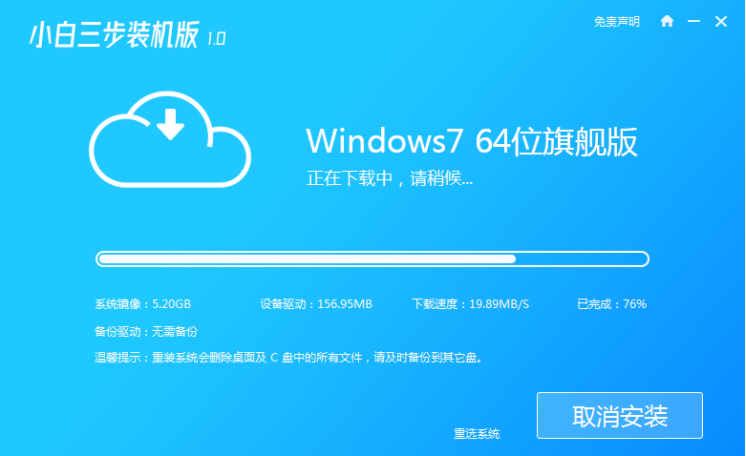
3、部署完成后软件就会提示重启电脑,直接重启。
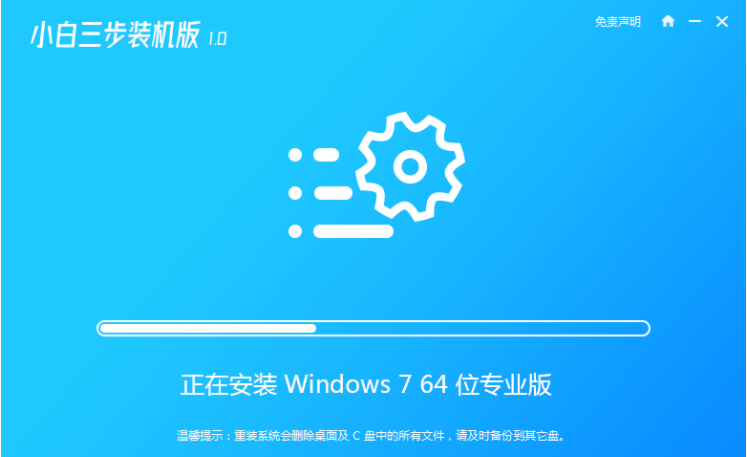

4、重启后我们接下来直接选择第二个菜单进入到 Windows PE 系统,进入后会自动打开桌面上的小白装机大师,就直接对我们的系统进行安装了。
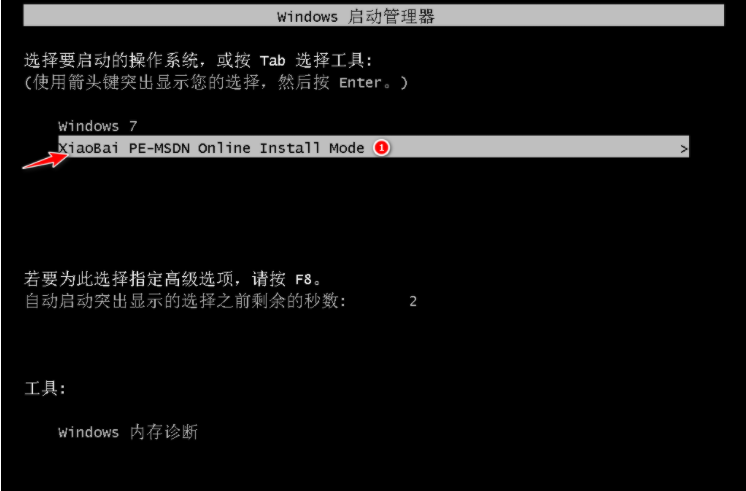

5、重装完成后系统会再次重启,这个时候直接选择 Windows 7 菜单进入电脑,后面就是系统正常安装的步骤啦。
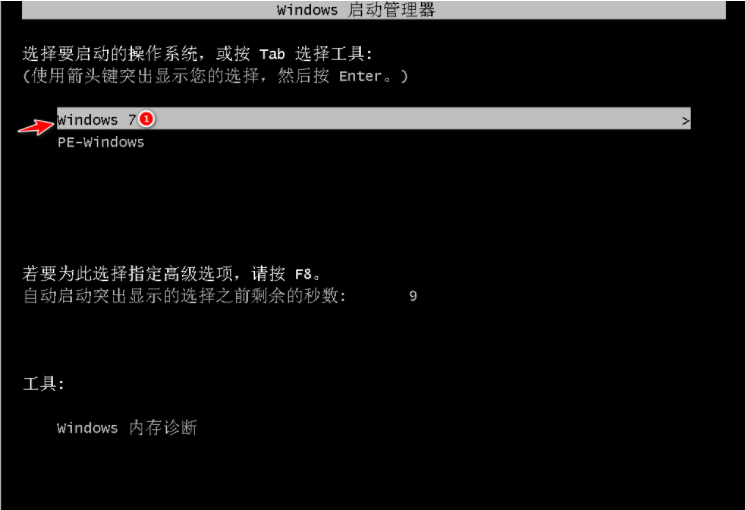

相关文章
热门教程
热门系统下载
热门资讯





























